2.7 Auswählen des ZAM-Datenbankfelds
Im Feld wird die Quelldatenbank angezeigt, bei der es sich um die ZENworks Asset Management 7.5-Datenbank handelt. Klicken Sie auf die Schaltfläche rechts vom Feld Datenbanktyp, um das Dialogfeld zu öffnen, über das Sie sich bei der Quelldatenbank anmelden können. Für die Microsoft SQL-Migration wird folgender Bildschirm angezeigt:
Abbildung 2-4 ZAM-Datenbankanmeldung für die Microsoft SQL-Server-Migration
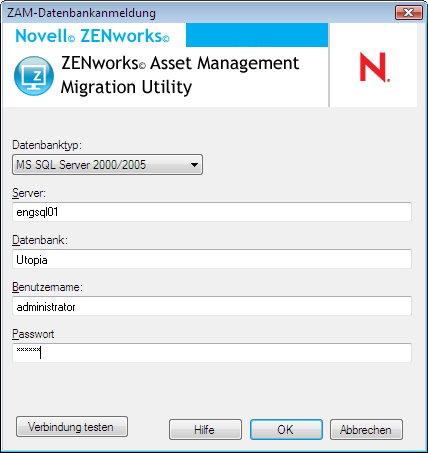
Datenbanktyp: Geben Sie den Datenbanktyp an. Sie müssen beispielsweise sowohl für die externe als auch die eingebettete MS SQL-Serverdatenbank angeben.
Datenbankserver: Geben Sie den DNS-Namen oder die IP-Adresse des Datenbankservers an. Bei jeder Verwendung dieses Dialogfelds wird der Dienst, bei dem Sie sich zuletzt angemeldet haben, angezeigt.
Datenbank: Geben Sie den Namen der Datenbank an. Bei jeder Verwendung dieses Dialogfelds wird die letzte Datenbank, bei der Sie sich angemeldet haben, angezeigt.
Benutzername: Geben Sie den Benutzernamen an. Bei jeder Verwendung dieses Dialogfelds wird der letzte Benutzername, den Sie verwendet haben, hier angezeigt.
Passwort: Geben Sie das Passwort ein. Diese Angaben müssen jedes Mal zur Authentifizierung angegeben werden.
Für die Oracle-Migration wird folgender Bildschirm angezeigt:
Abbildung 2-5 ZAM-Datenbankanmeldung
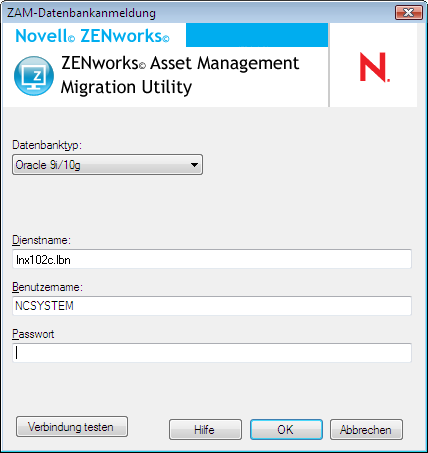
Datenbanktyp: Geben Sie den Datenbanktyp an. Sie müssen beispielsweise für den neuesten Oracle-Datenbanktyp angeben.
Service-Name: Geben Sie für die Oracle-Migration den Dienstnamen an. Bei jeder Verwendung dieses Dialogfelds wird der letzte Dienst, bei dem Sie sich angemeldet haben, angezeigt.
Benutzername: Geben Sie den Benutzernamen an. Bei jeder Verwendung dieses Dialogfelds wird der letzte Benutzername, den Sie verwendet haben, hier angezeigt.
Passwort: Geben Sie das Passwort ein. Diese Angaben müssen jedes Mal zur Authentifizierung angegeben werden.